[グラバー]と[バウンディングボックス]

![2コマ目 チップくん「まず[選択ツール]の矢印を[フレーム]に重ねてみよう!矢印を重ねるだけでいいよ!」ジミー「あれ? チップくん? 真ん中になんか白っぽい 円が出てきたよ?」](http://4.bp.blogspot.com/-hpF_GAUSnKE/VhcJmzWCcdI/AAAAAAAABBQ/hUQZL2MSeGI/s1600-rw/jim_0011_2.png)
![4コマ目 チップくん「真ん中の白い円が [グラバー]、オレンジの四角は[バウンディングボックス]だよ!」ジミー「へー![ハンドル]っていうのをドラッグすれば大きさを 自由に変えられるんだね!」](http://4.bp.blogspot.com/-xICYy3zdOJ0/VidrxJYbi5I/AAAAAAAABCI/NfpahXSm59U/s1600-rw/jim_0011_4.png)

画像を配置した[フレーム]にマウスのポインターを重ねると中央に出てくる薄い円は[コンテンツグラバー]だよ!普通に選択するとフレームしか選べないんだけど、[コンテンツグラバー]をクリックすれば、フレーム内の画像を選択できるんだ!
選択された画像の周りには、配置画像の選択範囲をあらわす[バウンディングボックス]が表示されるんだ![バウンディングボックス]の周りにある白抜きの四角形[ハンドル]をドラッグすれば画像の大きさを変形できるよ!
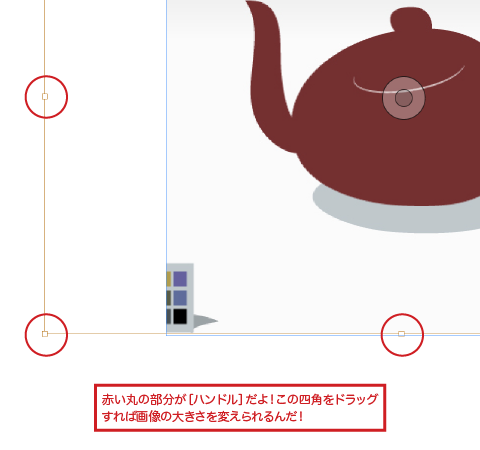
選択された画像の周りには、配置画像の選択範囲をあらわす[バウンディングボックス]が表示されるんだ![バウンディングボックス]の周りにある白抜きの四角形[ハンドル]をドラッグすれば画像の大きさを変形できるよ!
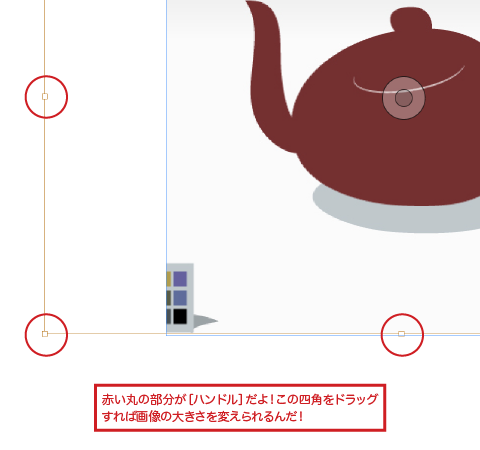
ちなみに、[ツール]パネルの白い矢印[ダイレクト選択ツール]で画像をクリックしても、同じようにフレーム内の画像だけを選択できるんだけど、[コンテンツグラバー]を利用するとツールを変更しなくても画像を編集できるからとっても便利なんだ!用途に合わせてツールを使い分けてみてね!
[更新履歴]
10/4…1コマ目を更新
10/8…2コマ目を更新
10/13…3 コマ目を更新
10/18…4 コマ目を更新
10/21…ポイントを更新


